Recensione Videogiochi
Final Fantasy 16: The Rising Tide e quell'ultimo viaggio a Valisthea

L’arrivo di Death Stranding su PC ha sicuramente creato una reazione positiva da parte del pubblico, che ha premiato l’ultima opera di Hideo Kojima elevandola a titolo più venduto di Steam. Se siete tra coloro che l’hanno acquistato, ma non riuscite ad ottenere le prestazioni o la qualità visiva che desiderate, seguite la nostra guida.
Grazie alla versatilità e alla leggerezza del suo motore di gioco, il Decima Engine, Death Stranding non richiede configurazioni particolarmente avanzate o costose per potere essere apprezzato a 1920x1080p e 60fps, risultato che può essere raggiunto facilmente con una GTX 1060 di NVIDIA, mantenendo tutti i dettagli e le impostazioni al massimo livello. Vediamo di seguito i requisiti di Death Stranding per PC.
Come nella maggior parte dei titoli per pc, vi sono un totale di quattro preset grafici da poter selezionare: Basso, Medio, Alto e Ultra. Nella pratica, le differenze tra loro non sono così nette come si potrebbe pensare: anche i preset Basso e Medio riescono infatti a difendersi piuttosto bene per quanto riguarda la qualità visiva, permettendo al contempo di avere una fluidità superiore. Ovviamente, però, impostando i preset Alto e Ultra si potranno apprezzare dettagli maggiori, tra cui una migliore illuminazione, una distanza visiva superiore e texture più definite. Tra le impostazioni potete trovare anche il supporto agli schermi in formato 21:9, feature sempre più richiesta dagli utenti.
Veniamo ora al fulcro principale della nostra guida, in cui vi daremo qualche consigli per bilanciare al meglio qualità visiva e fluidità di gioco; naturalmente, tutto dipenderà dai componenti dei vostri pc, ed è possibile che dobbiate aggiustare qualche impostazione in più.
Come detto in precedenza, nel caso in cui abbiate una scheda pari o superiore a una GTX 1060 o a una RX 590, sarete in grado di far girare Death Stranding a 1920x1080p e un framerate ancorato a 60fps, con tutti i dettagli settati al massimo.
Se invece avete a disposizione una RTX 2060 / RX 5700 o superiore, potete permettervi di raggiungere i 2560x1440p, sempre mantenendo tutti i dettagli e un frame rate fluido e solidissimo. Inoltre, nel caso in cui utilizziate una scheda RTX, potete attivare il DLSS 2.0, la nuova funzionalità delle schede RTX di NVIDIA, il che vi permetterà di raggiungere i 4K a 60fps.
In caso non rientriate in nessuno dei casi precedenti, o se semplicemente avete qualche difficoltà a mantenere i 60fps stabili, vi consigliamo alcune impostazioni da sistemare per ottenere le prestazioni migliori andando ad intaccare il meno possibile la qualità visiva.
Purtroppo, non vi sono altre opzioni che, se impostate correttamente, vi permettono di ottenere bonus significativi in termini di stabilità generale. Se dopo i primi consigli non avete ancora raggiunto un frame rate di vostro gradimento, e la vostra scheda fa ancora fatica ad elaborare l’immagine a una frequenza che vi soddisfa, l’unica scelta che vi rimane è diminuire la qualità generale, scegliendo un preset o una risoluzione inferiore, anche considerando che il gioco non prevede uno slider per scalare la risoluzione. Vi ricordiamo che sulle nostre pagine potete trovare la guida allo schema dei controlli per mouse e tastiera.
Altre guide per Death Stranding
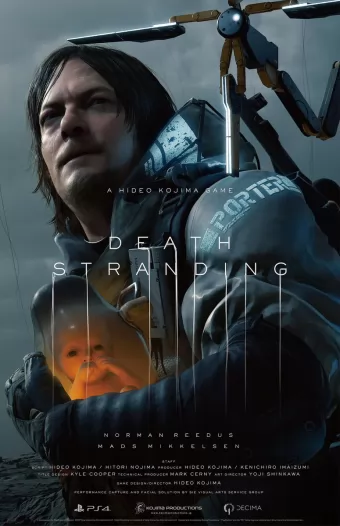
Che voto dai a: Death Stranding
Contenuti più Letti









